Anteriormente, abordamos como calcular a inversa de uma matriz. Agora, usaremos a função inerente MMULT do Excel para calcular a multiplicação de uma matriz diretamente, em vez de recorrer à formulação manual. Ela também lida com valores de dados como uma matriz e recebe uma matriz como argumento(s).
Abra a planilha do Excel 2010 na qual você precisa descobrir a multiplicação de matrizes. Por exemplo, incluímos uma planilha contendo os campos: Matriz1, Matriz2 e Multiplicação, como mostrado na captura de tela abaixo.
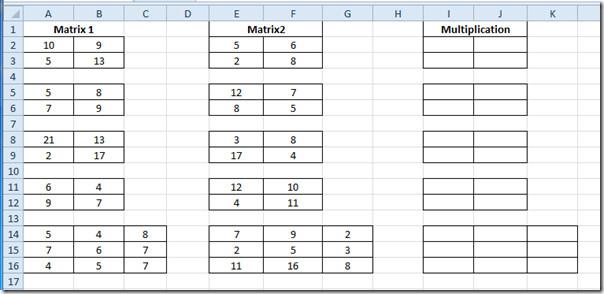
Vamos descobrir a multiplicação das matrizes. Temos três matrizes 2×2 e uma 3×3. A fórmula seria exatamente a mesma para cada categoria. O método antigo de calcular a multiplicação poderia ser muito longo, especialmente quando lidamos com matrizes 3×3. Mas usaremos a função MMULT. A sintaxe básica dessas funções é:
=MMULT(matriz1,matriz2)
O primeiro e o segundo argumentos da função são um array simples, pois recebem array como argumento. Colocaremos a localização da célula onde o array está localizado. No entanto, você também pode inserir valores diretamente.
Escreveremos esta função como;
{=MMULT(A2:B3, E2:F3)}
Como A2:B3 é a localização da célula onde reside nossa primeira matriz e E2:F3 é a localização da segunda, como estamos lidando com matrizes aqui, você precisa pressionar Ctrl+Shift+Enter para colocar a função entre chaves, o que indica o uso de matrizes.
Agora, selecione as primeiras células da matriz no campo Multiplicação e insira a função conforme mencionado acima. Isso produzirá o resultado da multiplicação em 4 células, pois calculamos uma matriz 2×2.
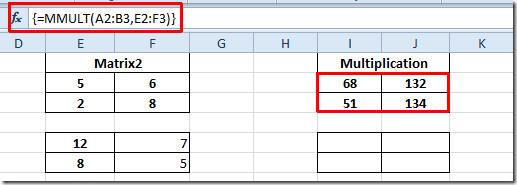
Para descobrir os resultados da multiplicação em outras matrizes, selecione a matriz avaliada e copie e cole em outras matrizes 2 × 2. Como mostrado abaixo, acabamos de copiar a matriz para a matriz abaixo dela.
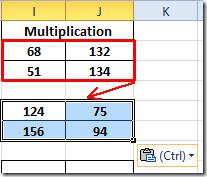
Agora repita o mesmo procedimento para todas as matrizes 2 × 2. Para a matriz 3 × 3, escreva a função novamente, fornecendo a localização de cada célula em ambas as matrizes.
{=MMULT(A14:C16,E14:G16)}
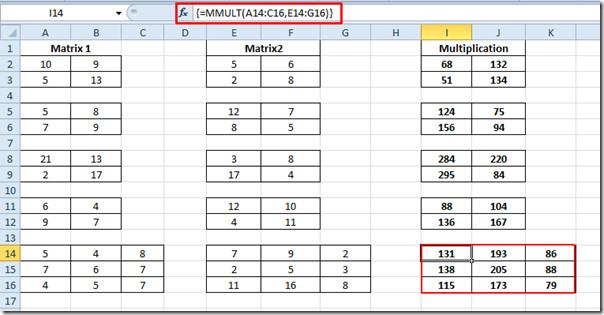
Você também pode conferir a operação de matriz Função revisada anteriormente; Avaliando o determinante da matriz (MDETERM) e Descobrindo o inverso da matriz .

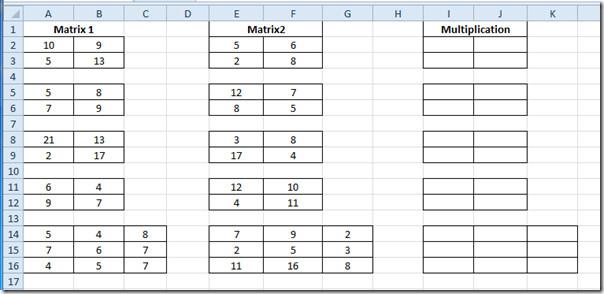
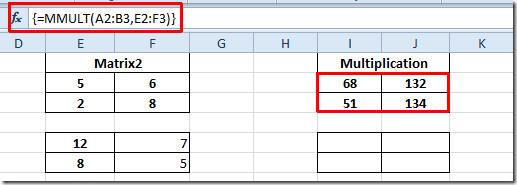
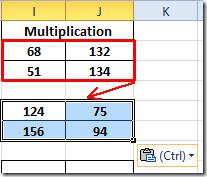
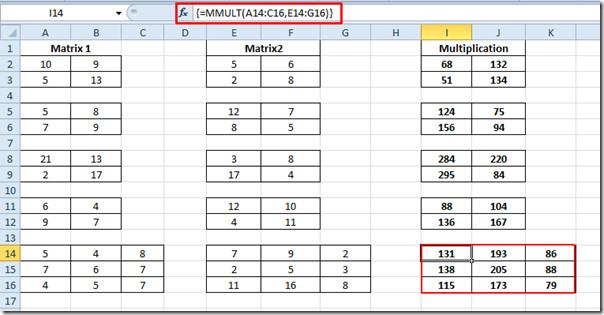




![Exportar/Importar Configurações da Faixa de Opções e da Barra de Ferramentas de Acesso Rápido [Office 2010] Exportar/Importar Configurações da Faixa de Opções e da Barra de Ferramentas de Acesso Rápido [Office 2010]](https://tips.webtech360.com/resources8/r252/image-8447-0829093801831.jpg)



